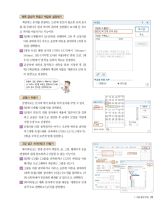Page 41 고등학교 정보 처리와 관리 교과서
P. 41
제목 글상자 만들고 책갈피 설정하기
책갈피는 문서를 편집하는 도중에 본문의 필요한 곳에 표시
를 해 두었다가 현재 커서의 위치에 상관없이 표시해 둔 곳으
로 커서를 이동시키는 기능이다.
01 [입력]-[개체]에서 [글상자]를 선택하여 그린 후 글상자를
더블 클릭하거나 마우스 오른쪽 버튼을 클릭하여 [개체 속
성]을 선택한다.
02 [개체 속성] 대화 상자의 [기본]-[크기]에서 ‘130mm×
140mm’, [선]-[사각형 모서리 곡률]에서 ‘반원 모양’, [채
우기]-[색]에서 ‘면색’을 임의의 색으로 설정한다.
03 글상자에 제목을 입력하고 제목을 블록 지정한 후 [입
력]-[책갈피]를 선택하여 책갈피 이름을 ‘대한민국 인재 강
국 실현’으로 설정한다.
도형에 글을 입력하기 위해서는 도형에
서 마우스 오른쪽 버튼을 클릭하여 [도형
안에 글자 넣기]를 선택하면 돼.
글맵시 만들기
글맵시로는 글자에 여러 효과를 주어 문자를 꾸밀 수 있다.
01 [입력]-[개체]-[글맵시]를 선택한다.
02 [글맵시 만들기] 대화 상자에서 내용에 ‘잡콘서트’를 입력
하고 글꼴은 ‘돋움’으로 설정한 후 글맵시 모양을 ‘역갈매
기형 수장’으로 설정한다.
03 글맵시를 더블 클릭하거나 마우스 오른쪽 버튼을 클릭하
여 [개체 속성] 대화 상자에서 [기본]-[크기], [채우기]-
[색]을 주어진 조건에 맞게 설정한다.
그림 넣고 하이퍼링크 만들기
하이퍼링크는 현재 문서의 책갈피, 표, 그림, 웹페이지 등을
연결하여 쉽게 참조하거나 이동할 수 있는 기능이다.
01 [입력]-[그림]-[그림]을 선택하거나 [그리기 마당]을 이용
해 한글 프로그램에서 제공하는 그림을 넣는다.
02 그림을 더블 클릭하거나 마우스 오른쪽 버튼을 클릭하여
[개체 속성] 대화 상자에서 [기본]-[크기]를 입력하고, [기
본]-[위치]에서 본문과의 배치를 ‘글 앞으로’로 선택한다.
03 [하이퍼링크] 대화 상자에서 연결 대상을 ‘대한민국 인재
강국’으로 선택하고 [넣기]를 클릭한다.
1. 기본 문서 작성 39